こちらでは Everything で検索する場所を絞ってファイルを検索する方法の第二弾「アドバンス検索編」をご紹介します、前回の第一弾でご紹介したパス編では検索ボックスに「フォルダーのパスとキーワード」を入力する事で範囲を絞って検索する方法をご紹介しましたが、これってパスが分かっている場合は手入力でパパッと済ませられますが、パスが分からないとパスをコピーして貼り付けないといけなかったり、またパスが分かっていてもパスが長いと手入力するのもかなり面倒だったりします、そんな時は今回ご紹介する「アドバンス検索」を試してみましょう、こちらを利用すると検索ウィンドウから検索する範囲を指定する事ができますし、またサブフォルダーを検索範囲に含むか含まないかの指定も可能なんです。
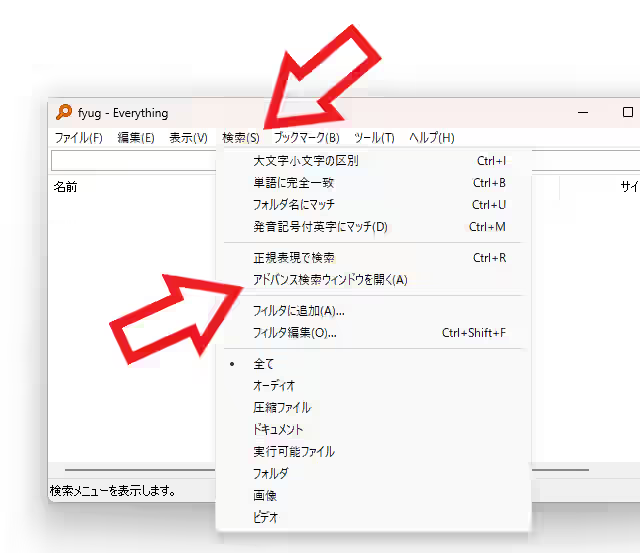
では「アドバンス検索」を利用して範囲(フォルダー)を絞って検索してみましょう、まずは検索ウィンドウを開いてウィンドウ上部の「検索」をクリックしてください、検索のメニューが開いたら「アドバンス検索ウィンドウを開く」をクリックします。
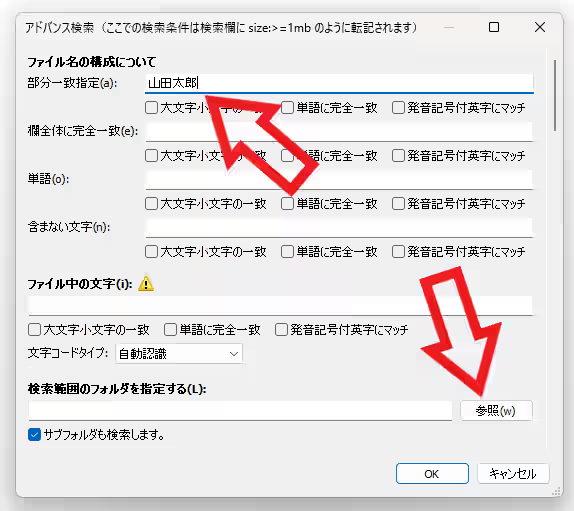
すると上の画像のような「アドバンス検索」のウィンドウが新しく開きますので、一番上の「部分一致指定」のボックスに検索したいキーワードを入力しましょう、キーワードが入力できたら次は検索する範囲(フォルダー)の指定ですね、一番下の「検索範囲のフォルダーを指定する」のボックスの右側にある「参照」ボタンをクリックします。
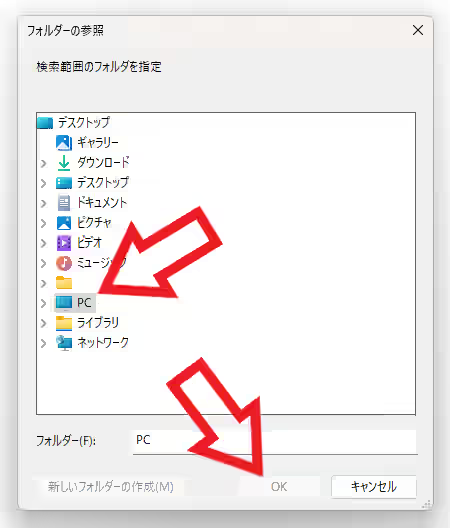
参照ボタンをクリックすると「フォルダーの参照」画面が開くので、こちらから検索対象のフォルダーを選択してください、選択したら「OK」ボタンをクリックですね。
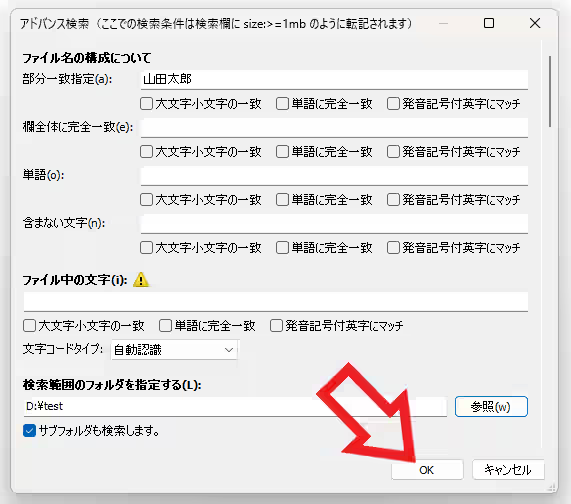
これで「キーワード」と「検索範囲のフォルダー」を設定する事ができました、最後にアドバンス検索ウィンドウ下部の「OK」ボタンをクリックすると。
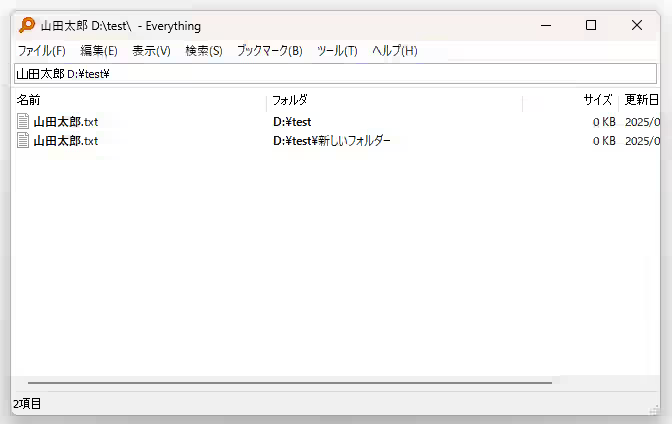
このように指定したフォルダーに絞って検索する事ができるんです、検索ボックスをご覧いただくと分かりますが、前回の「パス編」で手入力またはコピーして貼り付けた検索範囲のフォルダーのパスが入力されていますよね、つまりやっている事は前回の「キーワード + パス」とまったく同じなんです。
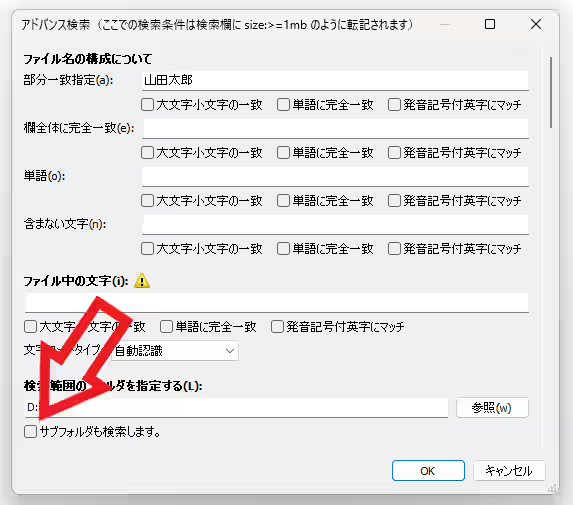
ちなみに前回のパス編ではサブフォルダーも検索範囲に含まれていましたが、今回のアドバンス検索ではこちらを選択する事ができます、アドバンス検索のウィンドウの一番下に「サブフォルダーも検索します。」という項目がありますよね、こちらのボックスをクリックしてチェックマークを付けるとサブフォルダーも検索対象に、逆にチェックマークを外すと検索範囲からサブフォルダーを外す事ができるんです。
【Everything】検索する場所を絞って検索する方法 1【パス編】
【Everything】検索する場所を絞って検索する方法 3【フィルター編】
「Everything」のその他の使い方や設定などは↓の記事の下部にリンクをまとめてあります。

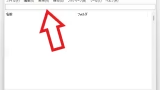
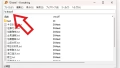
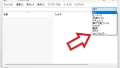
コメント